Ang default na balat ng VLC ay simple ngunit matigas sa mata dahil ito ay mapuputi. Maaari kang makaranas ng panlalabo at pananakit ng mata kung manonood ka ng mga palabas sa windowed mode nang mas matagal. Sa kabutihang palad, pinapayagan ng VLC ang mga user na i-customize ang layout, kulay, at disenyo nito nang hindi naaapektuhan ang functionality nito. Dahil dito, makakahanap ka ng balat na tumutugma sa iyong mga kagustuhan.

Ngunit sa napakaraming mga pagpipilian sa Internet, maaari mong hindi sinasadyang tumira para sa mga pangkaraniwang balat. At doon papasok ang artikulong ito. Sinasaklaw nito ang pinakamahusay na mga skin ng VLC na dapat mong isaalang-alang.
Pinakamahusay na VLC Skins
Ang mga skin ng VLC ay may maraming hugis. Ngunit lahat sila ay may parehong function-pagandahin ang hitsura ng media player. At sa iba't ibang pagpipilian, makakahanap ka ng isa na may mga feature na nakakatugon sa iyong mga partikular na pangangailangan. Halimbawa, maaari kang pumili ng skin ng VLC na:
- Tumutugma sa tema ng iyong desktop para sa mga interface na kasiya-siya sa mata.
- May simpleng user interface para sa madaling pag-navigate.
- Kinakatawan ang iyong pagkakakilanlan.
- Lumilikha ng contrast para sa visual na pagpapahusay.
Makakahanap ka ng mga VLC skin sa Opisyal na website ng VLC Media Player . Gayundin, may mga third-party na website na nag-aalok ng mga libreng skin ng VLC. Tinatalakay ng seksyon sa ibaba ang sampung pinakamahusay na mga skin ng VLC.
1. Darklounge
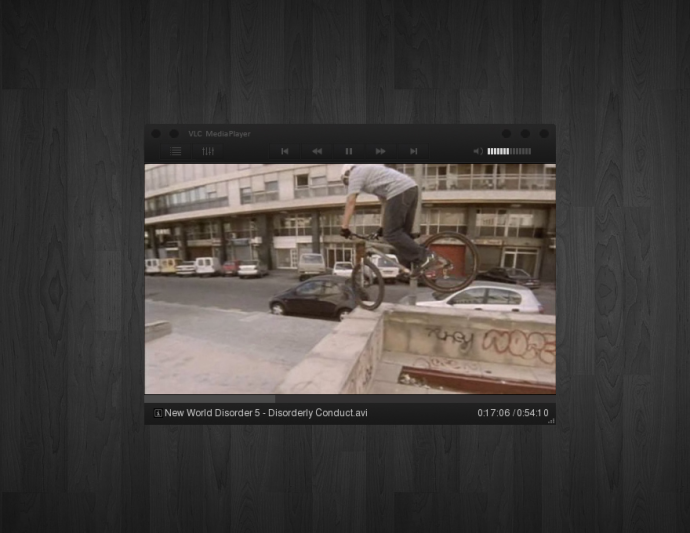
Gusto mo bang manood ng mga palabas nang hindi pinipigilan ang iyong mga mata? Pagkatapos ay ang Madilim na balat ay isang perpektong pagpipilian. Nagtatampok ito ng madilim na tema na may minimalistang disenyo. Ito ay mahusay para sa gabi-gabi na movie-binging dahil ito ay walang putol na humahalo sa madilim na kapaligiran. Hindi tulad ng default na skin ng VLC, lumalabas ang mga feature ng control nito sa tuktok ng screen.
Sa kaliwang itaas ng balat ng VLC, mayroong isang menu na may mga tampok sa pag-customize. Maaari mong baguhin ang layout, kulay, at transparency. Gayundin, kung gusto mong mag-play nang walang patid ang iyong musika o mga video, maaari kang gumawa ng playlist.
2. Zune 1.0
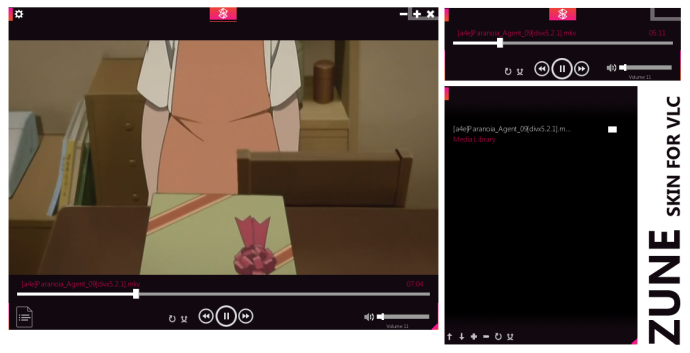
Zune 1.0 ay isang pag-upgrade ng balat ng Zune na itinayo noong 2010. Hinahayaan nito ang mga user na mahilig sa mas lumang bersyon na muling buhayin ang karanasan. Pinagsasama ng malambot na tema nito ang madilim na kulay na may maputlang pink, na kumikinang ng banayad na liwanag. Nagbibigay ito ng angkop na setting para sa panonood ng mga pelikula nang hindi pinipigilan ang iyong mga mata.
Ang user interface ng Zune 1.0 ay sobrang minimal. Nahihigitan nito kahit ang default na balat ng VLC media player. Ipinapakita lang ng screen ang play, pause, rewind, at fast-forward sa ibaba.
Maaari mong pag-usapan ang kulay at mga font mula sa gear ng mga setting. Inaasahan ng developer na maglunsad ng puting tema upang bigyan ang mga user ng maraming pagpipilian.
3. Balat ng FusionX2

Ang FusionX2 ay tungkol sa kagandahan. Nakatuon ito sa mga kulay itim at pilak at nagbibigay ng makinis, futuristic, at minimalistic na hitsura.
Ang screen ng FusionX2 ay hindi gaanong kalat bilang isang resulta. Ang mga pangunahing kontrol lang ang lalabas sa screen, ngunit madali mong maa-access ang iyong mga opsyon sa playlist mula doon.
Kahit na ang FusionX2 ay may mga bersyon A at B , pareho sila ng mga pampaganda. Ang pagkakaiba lamang ay sa pagpoposisyon ng mga kontrol.
4. Blackpearl
Itim na perlas ay isang VLC skin na itinayo noong 2009 ngunit nanatiling isa sa mga pinakamahusay na opsyon sa pag-customize para sa pagtugtog ng musika. Mayroon itong rating na 4.51, na isang magandang senyales na ang mga gumagamit ay may magandang karanasan dito.
Nagtatampok ang Blackpearl ng naka-streamline na itim at gray na tema. Ang kontrol nito ay sumisigaw ng minimalism dahil hindi ka nito pinapayagang magpakita ng video sa windowed mode. Ginagawa nitong angkop lamang para sa pagtugtog ng musika, at dahil hindi mo makita ang mga pamagat ng kanta, magiging sorpresa ang lahat.
kung paano lumikha ng isang server na hindi pa nabago
5. Alienware Darkstar

Tumibok ba ang iyong puso para sa sci-fi? Kung sumagot ka ng oo, mahahanap mo Alienware Darkstar nakakaakit. Nagtatampok ito ng madilim na pula at itim na tema, na nagdaragdag ng intensity at edginess sa iyong VCL Media Player. Ang sci-fi vibe ay nagmumula sa pangunahing menu na mukhang isang futuristic na shuriken na may logo ng Alienware.
Ang pambihirang disenyo nito ay hindi natatabunan ang mga tampok nito. Ang pangunahing menu ay naglalaman ng maraming mga pindutan para sa madaling pag-access sa iyong video, audio, mga playlist, at maging ang equalizer. Maaari mo ring 'isara ang shutter' upang i-lock ang mga setting upang hindi ka magkamali sa pag-click sa gitna ng isang palabas.
Kung may posibleng isyu sa skin, pinaliit ang timestamp seeker para umangkop sa menu, kaya maaaring mas mahirap kang mag-zero sa isang partikular na oras sa mas mahahabang video.
6. Mga Transformer VLC Skin
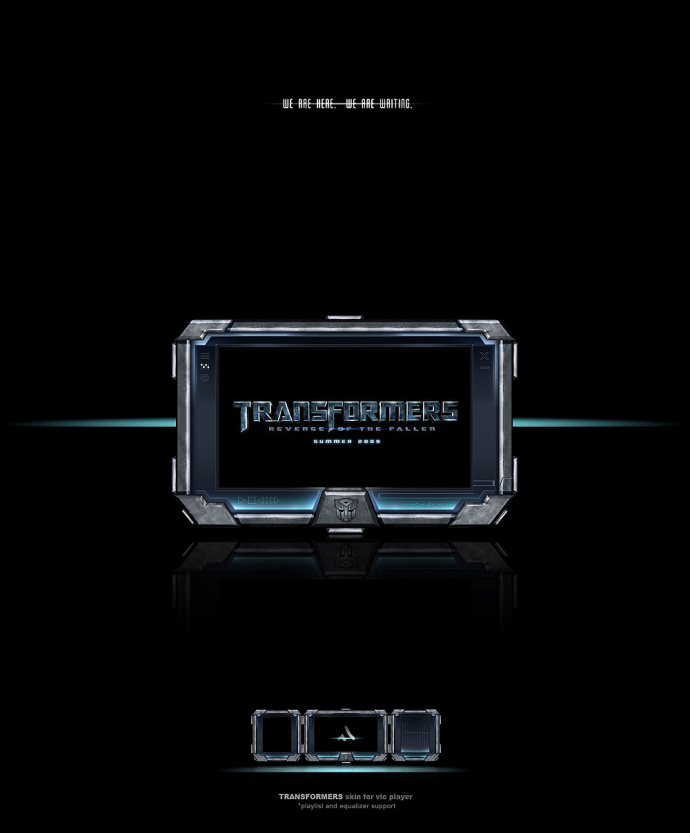
Ang Mga transformer ng VLC na balat ay sikat sa mga tagahanga ng mga pelikulang Transformers. Ang makabagong pananaw nito at kulay na may madilim na tema ay pawang inspirasyon ng mga pelikula.
Ang pangunahing user interface ay classy at simple, na ang screen ay nagpapakita lamang ng pangunahing play, volume, fast-forward, at rewind button. Maa-access mo ang mga advanced na feature ng kontrol gaya ng mga font at kulay mula sa mga setting.
7. Avengers Shield VLC Skin
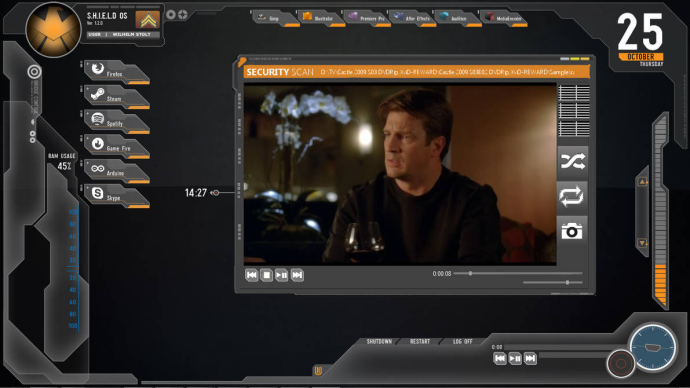
Kung mahilig ka sa Avengers movie, ang Skin ng Avengers Shield VLC maaaring ang iyong go-to VLC skin. Ang tema at mga kontrol nito ay ginagaya ang kalasag ng Avengers. Mula sa malayo, mukhang kumplikado ang interface ng gumagamit. Ngunit sa tuwirang organisasyon nito, kahit sino ay madaling mag-navigate.
Ang mga control button, play, pause, fast-forward, at rewind, ay nasa kaliwang sulok sa ibaba. Ang kontrol ng volume ay nasa kanang sulok sa ibaba. Itinatakda ng organisasyong ito ang balat na ito bukod sa iba pang mga skin.
Ang balat ay idinisenyo upang magamit sa tabi ng S.H.I.E.L.D. Balat ng rainmeter para sa iyong PC. Ang link sa itaas ay nagpapakita ng preview ng skin ng Rainmeter sa paligid ng VLC player, na nako-customize din. Para sa higit pang impormasyon sa kung ano ang maaaring gawin ng Rainmeter, pindutin dito .
8. MinimalX
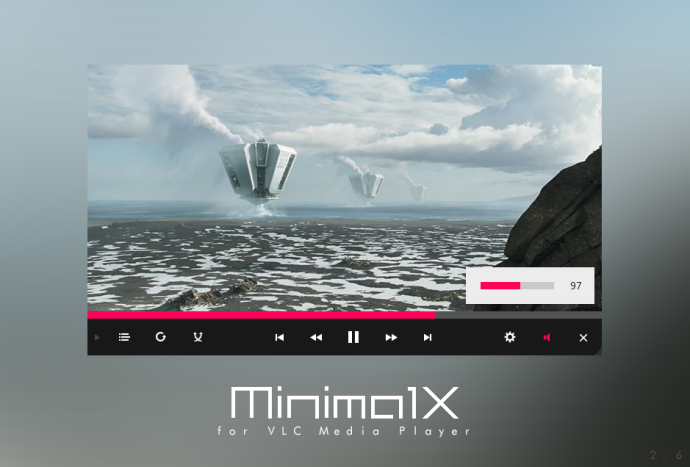
Kung mayroong balat na luma na tulad ng masarap na alak, ito ay MinimalX . Ang mga nag-develop ng skin ng VLC na ito ay nasa isang misyon na bigyan ang mga user ng walang kaparis na karanasan. Nakatanggap ang skin ng mga regular na update mula noong inilabas ito noong 2013, lumapag sa bersyon 3.0 noong 2018, at sa wakas ay naabutan na ng pandaigdigang trend patungo sa minimalism ang visionary design nito.
Tulad ng masasabi mo mula sa pangalan nito, ang balat na ito ay sumasaklaw sa minimalism. Ngunit, hindi ito nakompromiso sa mahahalagang tampok. Mayroon itong lahat ng mga bell at whistles na kailangan mo mula sa VLC: mga kontrol sa audio at video, pagpili ng playlist, at mga subtitle.
Ang pinakamagandang feature ay ang color customizer, na nagbibigay-daan sa iyong pumili sa pagitan ng dark, pink, blue, o green na background.
9. SilentVLC
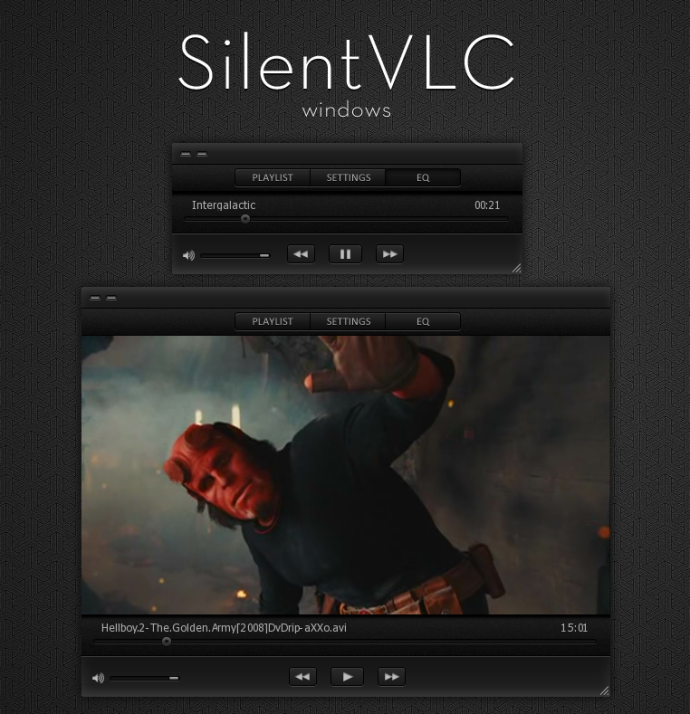
SilentVLC ay isa pang VLC skin na sumusuporta sa user-friendly na interface. Mayroon itong madilim na tema at mga sparks ng puti mula sa mga control button. Ang lahat ng mahahalagang tampok ng kontrol ay nasa ibaba ng screen. Walang kalat.
At kung gusto mong tingnan ang isa pang window sa iyong screen, nasa likod mo ang SilentVLC. Maaari mong baguhin ang laki ng screen upang mapanood sa isang miniplayer o palawakin ito ayon sa gusto mo. Ang tampok na ito ay sumailalim sa ilang mga pag-update upang alisin ang mga bug at malutas ang mga isyu sa pagbabago ng laki.
10. Slim Beam
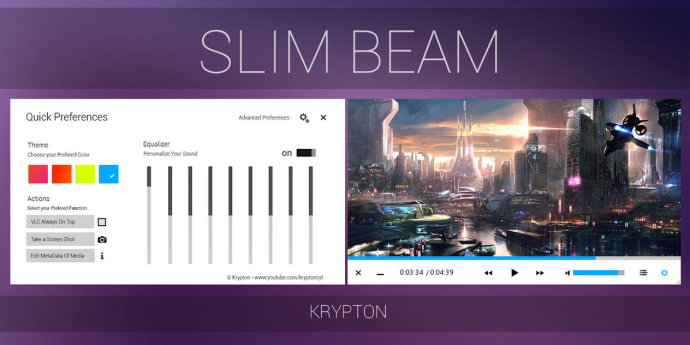
Nakikilala ng Slim Beam ang sarili nito mula sa iba pang mga skin ng VLC sa pamamagitan ng pagbabalanse ng pagiging simple at pagpapasadya. Ang user interface nito ay simple at nakatutok lamang sa mahahalagang feature sa panonood ng pelikula. Maaari mong i-fine-tune ang layout, istilo ng button, kulay, at tunog.
Paano naman ang tema nito? Mayroon kang dalawang mapagpipilian: a puti at a itim isa. Magkahiwalay ang dalawa, kaya kailangan mong pumili at mag-download ng isa na nababagay sa iyo.
Bigyan ang Iyong VLC ng Bagong Hitsura
Sa malawak na hanay ng mga skin ng VLC, hindi mo kailangang manirahan sa murang default na skin ng VLC. Mula sa listahan sa itaas, makakahanap ka ng isa na may kapansin-pansing hitsura. Pinakamahalaga, isa na tutugma sa iyong estilo at hindi pilitin o makakaapekto sa iyong mga mata. At tandaan, ang mga VLC skin na ito ay hindi nakakaapekto sa paggana ng VLC Media Player. Binabago lang nila ang hitsura ng menu.
Aling VLC skin ang ginagamit mo? Nakakita ka na ba ng isa na nababagay sa iyong mga kagustuhan? Ipaalam sa amin sa seksyon ng komento sa ibaba.









